在现代社会中手机和相机已经成为我们生活中不可或缺的重要工具,其中华为手机和尼康相机作为市场上备受欢迎的品牌,更是备受关注。许多人可能会疑惑,如何设置华为手机和尼康相机的连接,以便更好地使用它们的功能。尤其是尼康相机的wifi连接手机功能,更是让人感到困惑。在本文中我们将详细介绍华为手机尼康相机的设置方法,帮助大家更好地掌握这一技巧,提升我们的拍摄体验。无论是专业摄影师还是摄影爱好者,这些设置方法都能为我们带来更便捷、高效的拍摄体验。
尼康相机wifi连接手机的详细方法
操作方法:
1.首先是确认相机的wifi功能。现在新出来的单反都是支持wifi功能的,但是也不排除型号比较特殊。可以上wifi的单反在机身会有标志。 尼康相机开机方法:http://jingyan.baidu.com/article/eb9f7b6d748bbb869264e851.html
67尼康单反相机怎么开机 尼康相机如何开机图解

2.第二步是必须在手机上安装特定的app,这个是根据型号来的。绝大多数的手机软件下载站都是可以找到的,输入品牌名称即可。基于百度经验无推广的原则,这里就不公布来源了。
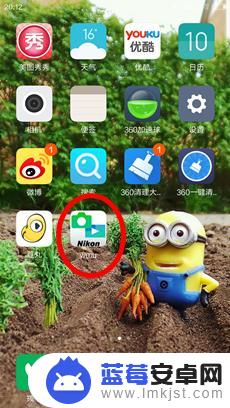
3.安装完发现都是出于断开连接的范畴。这说明我们只是设置了智能手机,而没有设置照相机,开机,调出菜单栏。
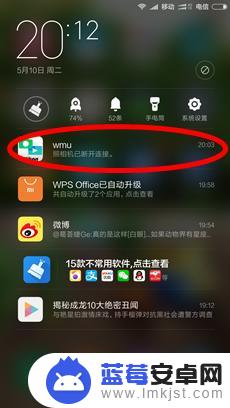
4.尼康相机wifi怎么用?竖排导航里选择第四个,就是那个扳手状图标,右侧再选择wifi选项。

5.选择开启wifi,调整状态“off为“ok””。然后在照相机首页出现wifi的图案标志闪烁。小提示:相机连接wifi非常耗电,如果你想用手机查看相机照片。必须要留有充足的电量。

6.再次进入手机app。点击左上角的wifi标志。选址无线网标志。
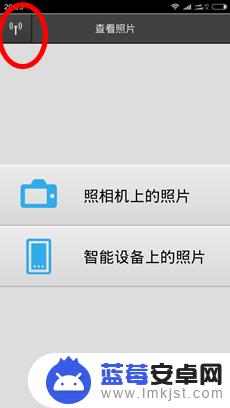
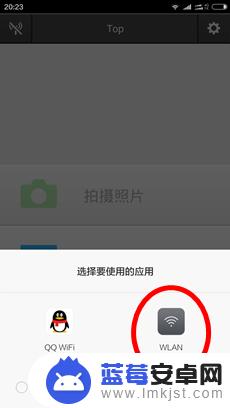
7.在无线网里找到相机的名称,能够直接连接。
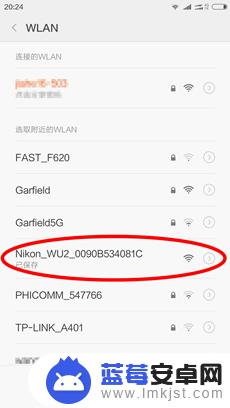
8.直接就可以看相机的照片了。但要注意,中途相机不可以关闭。我们只是利用局域网共享,如果相机关闭了,连接就断开了。
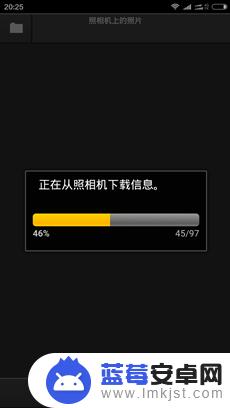
9.尼康相机wifi连接手机方法—这是尼康相机内的所有图片,可以选择多张下载。也是在浏览过程中单张下载。
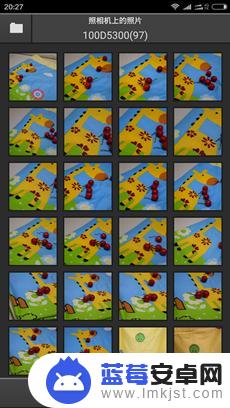
以上就是华为手机尼康相机如何设置的全部内容,如果遇到这种问题,您可以根据以上方法来解决,希望这对您有所帮助。












